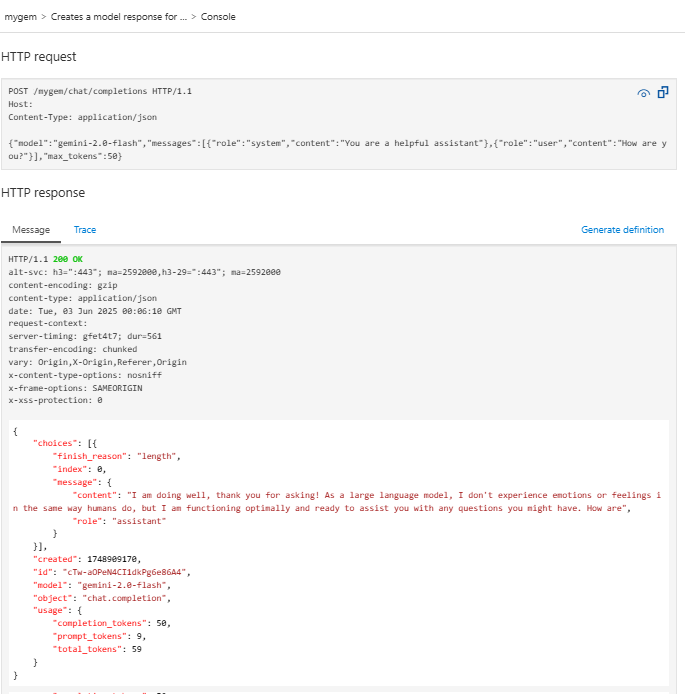適用対象: すべての API Management レベル
この記事では、OpenAI と互換性のある Google Gemini API をインポートして、 gemini-2.0-flashなどのモデルにアクセスする方法について説明します。 これらのモデルでは、Azure API Management で OpenAI と互換性のあるチャット入力候補エンドポイントを管理できます。
API Management での AI API の管理の詳細については、以下を参照してください。
[前提条件]
- 既存の API Management インスタンスがある。 まだない場合は、作成してください。
- Gemini API の API キー。 お持ちでない場合は、 Google AI Studio で作成し、安全な場所に保存してください。
ポータルを使用して OpenAI と互換性のある Gemini API をインポートする
Azure portal で、API Management インスタンスに移動します。
左側のメニューの [API] で、[API]>[+ API の追加] を選択します。
[ 新しい API の定義] で、[ 言語モデル API] を選択します。
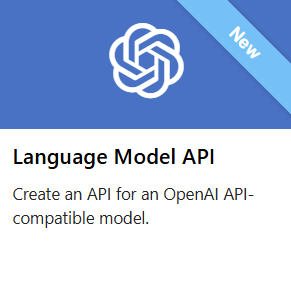
[ API の構成 ] タブで、次の手順を実行します。
API の表示名と、必要に応じて説明を入力します。
URL に、Gemini OpenAI 互換性ドキュメントから次のベース URL を入力します。
https://generativelanguage.googleapis.com/v1beta/openai[パス] で、要求を Gemini API エンドポイントにルーティングするために API Management インスタンスが使用するパスを追加します。
[種類] で、[OpenAI API の作成] を選択します。
アクセス キーで、次のように入力します。
- ヘッダー名: Authorization。
-
ヘッダー値 (キー):
Bearer後に Gemini API の API キーが続きます。
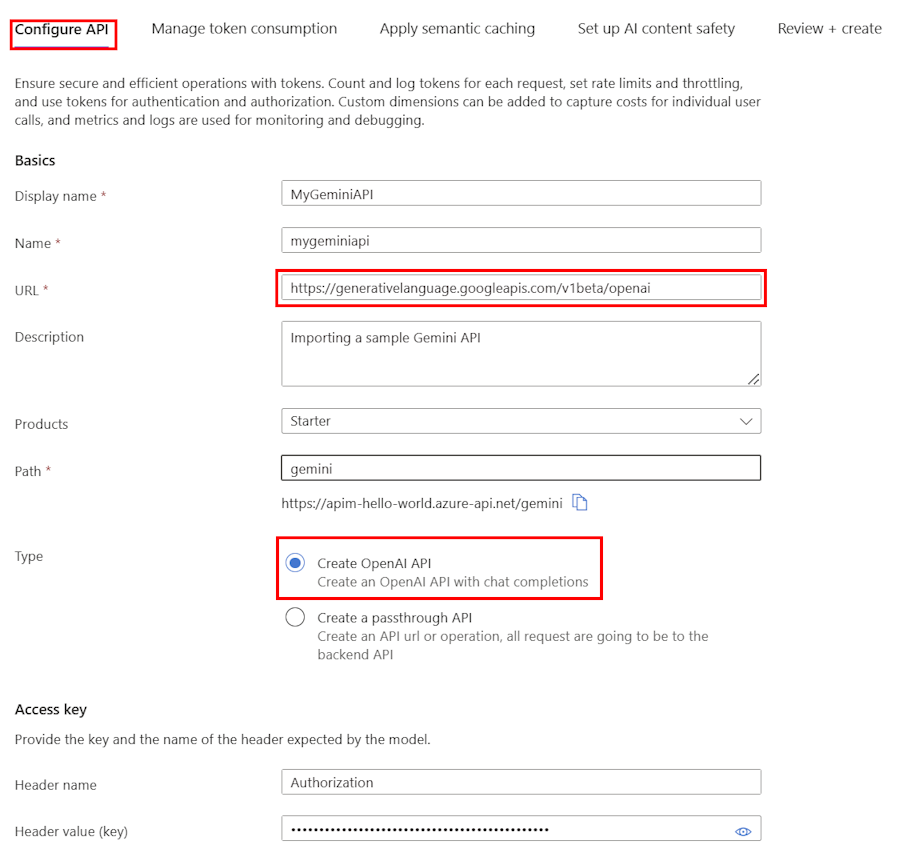
残りのタブで、必要に応じて、トークンの使用、セマンティック キャッシュ、AI コンテンツの安全性を管理するポリシーを構成します。 詳細については、「 言語モデル API のインポート」を参照してください。
[レビュー] を選択します。
設定が検証されたら、[作成] を選択します。
API Management によって API が作成され、次の構成が行われます。
- API 要求を Google Gemini エンドポイントに送信する バックエンド リソースと セット バックエンド サービス ポリシー。
- 指定した Gemini API キーを使用して LLM バックエンドにアクセスします。 キーは、API Management で シークレットの名前付き値 として保護されます。
- (必要に応じて)API の監視と管理に役立つポリシー。
Gemini モデルをテストする
API をインポートした後、API のチャット完了エンドポイントをテストできます。
前の手順で作成した API を選択します。
[テスト] タブを選びます。
POST Creates a model response for the given chat conversation操作を選択します。これはPOST要求であり、/chat/completionsエンドポイントに送信されます。[ 要求本文 ] セクションで、次の JSON を入力してモデルとプロンプトの例を指定します。 この例では、
gemini-2.0-flashモデルが使用されます。{ "model": "gemini-2.0-flash", "messages": [ { "role": "system", "content": "You are a helpful assistant" }, { "role": "user", "content": "How are you?" } ], "max_tokens": 50 }テストが成功すると、バックエンドは成功した HTTP 応答コードと一部のデータで応答します。 応答に追加されるのは、言語モデルのトークン消費を監視および管理するのに役立つトークン使用状況データです。